Come creare un blog con WordPress nel 2020 – Una guida facile e veloce da seguire
Pubblicato: 2019-07-31Vuoi creare un blog WordPress? Non sai da dove cominciare?
Un uomo saggio una volta disse: "Il modo per iniziare è smettere di parlare e iniziare a fare".
Tutti noi vogliamo fare qualcosa nella nostra vita che ci piace molto ma è diverso dal background a cui apparteniamo. Ma spesso finiamo per non fare nulla per mancanza di risorse, mancanza di conoscenza e mancanza di forza di volontà per andare controvento. Ma cosa succede se ottieni una fonte di motivazione per perseguire il tuo sogno. E se iniziassi a guadagnare perseguendo il tuo campo di interesse.
Quindi, se sei bravo a scrivere e hai un artista dentro di te che aspetta di scatenarsi, WordPress è la cosa migliore per imparare e guadagnare.
Si dice “Non rinunciare mai alle cose che vuoi davvero fare. La persona con sogni più grandi è più potente di una persona con numerosi fatti".
Quindi, se vuoi trasformare la tua passione in professione, siamo qui per aiutarti a perseguire i tuoi sogni e aiutarti ad avvicinarti di un passo al tuo sogno.
Una guida completa per creare un blog WordPress nel 2020
CHE COS'È WORDPRESS...?
WordPress è uno strumento di creazione di siti Web open source. Parlando in un linguaggio comune, è probabilmente il più semplice e potente sistema di gestione dei contenuti di blog e siti Web (o CMS) esistente oggi.
WordPress è in grado di creare innumerevoli stili di siti Web, da un semplice blog a un sito Web aziendale completo. Anche se non hai mai creato un sito web prima. Non è un problema! Con WordPress, non sono necessarie competenze di programmazione o progettazione per creare un sito dall'aspetto professionale.
PERCHE' SOLO WORDPRESS...?
Ci sono numerosi motivi per usare WordPress, ma quello che ti attirerà di più è completamente GRATUITO,
Sì, avete sentito bene è completamente GRATIS……..
Quindi, quando vuoi inseguire il tuo sogno ma non sei così finanziariamente forte, WORDPRESS diventa l'opzione migliore per te. Oltre a WordPress ha un'interfaccia utente unica per rendere facile per un principiante andare d'accordo. WordPress non ti blocca in alcuni servizi frenetici come Wix, Weebly o Square Space. Puoi ospitare il tuo sito web ovunque e in qualsiasi momento. Quindi ora hai imparato a conoscere i vantaggi dell'utilizzo di WordPress, ma sorgerebbe una domanda su COME farlo. Ecco perché qui siamo sempre felici di aiutare.
Passaggi per creare un blog con WordPress
Ecco un rapido elenco di passaggi che seguiremo in questo articolo.
- Acquista un hosting e un dominio per il tuo blog
- Installa WordPress sul tuo dominio
- Comprendi l'interfaccia di WordPress
- Scrivi il tuo primo post sul blog
- Aggiungi un bel tema al tuo blog
- Installa alcuni plugin utili per migliorare la funzionalità del tuo sito
- Monetizzazione del tuo blog
Passaggio 1: acquista un hosting e un dominio
Qual è il dominio..?
Dato che noi umani abbiamo nomi interessanti diversi e così fanno i computer. Ma hanno nomi come numeri e li chiamiamo indirizzi IP.
Chiunque desideri che i propri dati vengano visualizzati o conosciuti nel mondo su Internet dovrebbe avere un nome specifico o particolare per avere un'identità per il proprio sito Web. Ogni dominio è unico come il suo indirizzo IP.
WordPress è un software gratuito, ma per raggiungere milioni di persone nel mondo è necessario ottenere un nome di dominio e ospitarlo su Internet.
Ci sono molti host WordPress sul mercato. Abbiamo testato personalmente molti host e, successivamente, consigliamo Bluehost ai nostri utenti.
Bluehost offre dai piani di base a quelli di livello professionale.
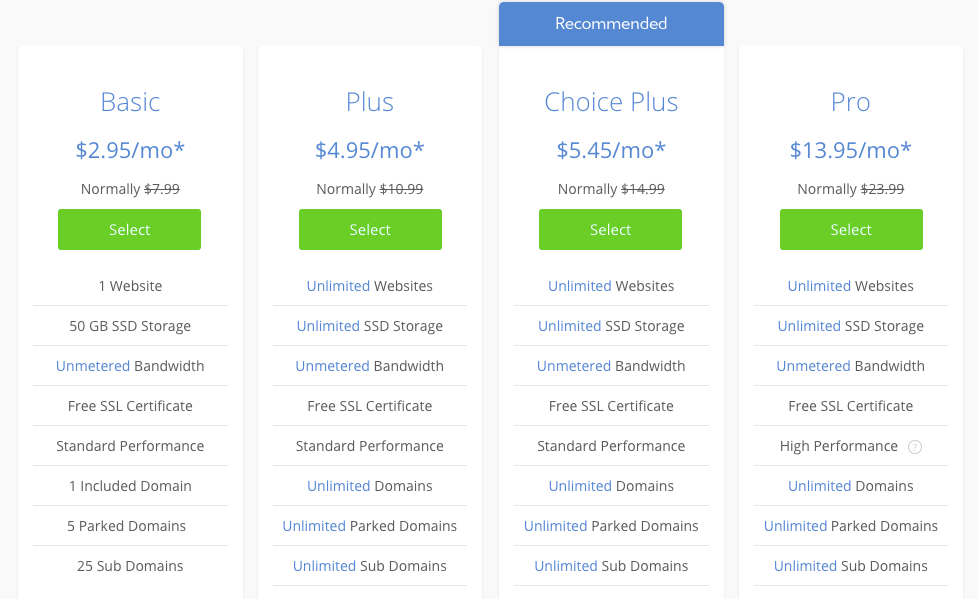
Ora devi scegliere un piano tra quelli disponibili, ma scegli con attenzione perché ogni piano offre molto su spazio di archiviazione, larghezza di banda e siti Web, quindi puoi scegliere il piano più adatto a te e quindi fare clic su quel piano.
Nel passaggio successivo, Bluehost ti chiede di scegliere un nome di dominio per il tuo sito web. Bluehost fornisce nomi di dominio gratuiti, ma il mio suggerimento è di utilizzare .com che funziona meglio di altri.

Ora hai un nome di dominio e nel passaggio successivo devi pagare l'importo totale del piano e del dominio, ma in quella pagina puoi vedere alcuni pacchetti extra come la protezione della privacy del dominio, le basi della protezione del codice, ecc, secondo me, don non sprecare soldi con quei pacchi.
Ora che hai completato l'acquisto poi Bluehost ti manda una mail in quella mail puoi trovare login sui pannelli di controllo del tuo web hosting su cui puoi gestire tutto.
Passaggio 2: installazione di WordPress
Se hai acquistato hosting e dominio da Bluehost, devi installare WordPress e per questo devi andare sulla dashboard BLUEHOST.
Sulla dashboard, ci sono così tante icone per uno scopo diverso CLICCA sull'icona dire "Installa WordPress". Ora vedrai Bluehost Marketplace e la schermata di installazione rapida per WordPress. Tocca il pulsante "Inizia" per continuare.
Nella schermata successiva, ti verrà chiesto di selezionare un nome di dominio in cui desideri installare WordPress, quindi scegli il tuo dominio dal campo a discesa e quindi fai clic sul pulsante "Avanti".
Ora devi inserire il nome del tuo sito Web, il nome utente e la password dell'amministratore per il passaggio successivo e ricorda anche che puoi cambiarli in qualsiasi momento dall'impostazione.
La cosa più importante è premere il pulsante "Installa" e quando WordPress viene installato sul tuo sito web in quel momento puoi controllare alcuni modelli per il tuo sito web.
Al termine dell'installazione verrà visualizzato un messaggio di successo nella finestra con il collegamento, facendo clic su quel collegamento verrai indirizzato alla pagina di accesso di WordPress. Accedendo a quella pagina, puoi creare il tuo sito web con successo. Il tuo URL di accesso deve essere simile a http://www.tuodominio.com/wp-admin
Passaggio 3: comprensione dell'interfaccia utente di WordPress.
Utilizzando una pagina di accesso puoi accedere con successo alla dashboard di WordPress e ora è il momento di esplorare le funzioni che WordPress ti offre.


- Post: contatta qui per creare post sul blog.
- Media – Carica/gestisci e modifica le immagini, puoi caricare qualsiasi tipo di media qui.
- Pagine: qui puoi creare pagine del tuo sito web.
- Commenti: qui puoi vedere chi commenta i tuoi post e ottenere feedback per tutto.
- Aspetto: qui puoi modificare il design del tuo sito Web e personalizzare il modo in cui tutto viene visualizzato.
- Plugin: qui puoi installare nuovi plugin.
Passaggio 4: scrivere il tuo primo post sul blog
Ora arriva la parte più interessante e interessante per scrivere il tuo primo articolo o blog. Puoi iniziare a scrivere i tuoi blog aggiungendo Post → Aggiungi nuovo . Qui puoi scrivere blog, aggiungere immagini, tabelle e molto altro. Ricorda sempre ogni volta che modifichi il tuo sito o blog, premi il pulsante "Pubblica" per ottenere risultati in tempo reale.

Passaggio 5: creare pagine del sito Web
Le pagine sono semplicemente diversi tipi di schermate o facce del tuo sito web, ad esempio su di noi, contattaci, aiuto, FAQ, ecc. Quindi per creare pagine vai su Pagine → Aggiungi nuovo ; ricordati di aggiungere l'unica pagina che verrà utilizzata nel sito Web perché le pagine basse sono migliori per il tempo di caricamento del tuo sito Web.
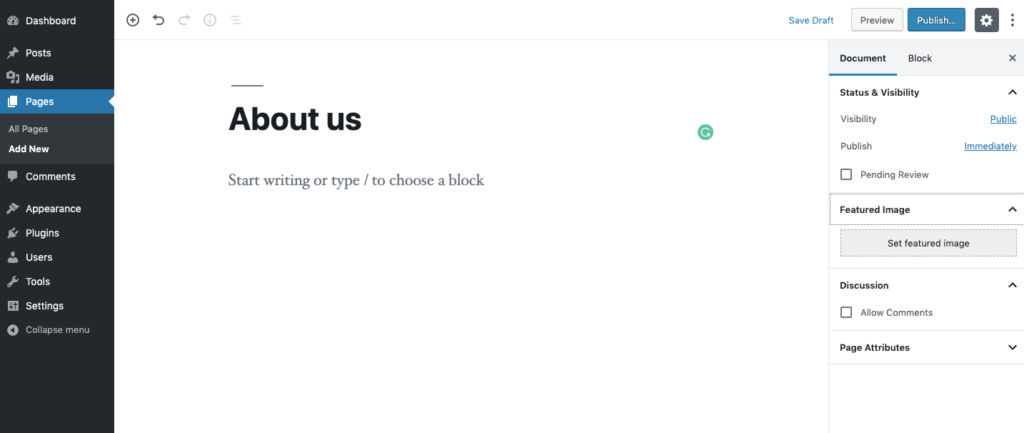
Passaggio 6: selezione del tema
Un tema è la parte più importante di qualsiasi sito Web o blog. Può cambiare l'aspetto grafico del tuo sito web. Ciò che un visitatore vedrà quando naviga sul tuo sito su Internet dipende dal layout del tuo tema.
Non appena installi un WordPress, hai già un tema WordPress predefinito attivo. Ma ci sono numerosi temi WordPress gratuiti e premium disponibili sul web, quindi hai molte opzioni per scegliere il tuo tema.
Il repository di temi di WordPress.org è il posto migliore per ottenere temi gratuiti per il tuo sito web. Consigliamo il mercato ThemeForest se desideri acquistare un tema premium.
Una volta trovato un tema a tua scelta, ora installalo nella dashboard di WordPress. Segui i passaggi seguenti:
1.Prima di tutto, vai su Aspetto -> Temi nella dashboard di WordPress.
2. Qui puoi vedere un elenco di tutti i temi attualmente installati.
3. Puoi scegliere tra le migliaia di temi gratuiti disponibili, cerca semplicemente quello che desideri dai menu su Aggiungi temi .

4. Nel caso in cui tu abbia acquistato un tema premium, ti verrà fornito un file ZIP. Puoi installarlo utilizzando il pulsante Carica tema nella stessa pagina, quindi devi selezionare la finestra di dialogo Scegli file per individuare il file.

5. Una volta trovato o caricato il tema desiderato, dovrai solo fare clic sul relativo pulsante Installa. WordPress funzionerà automaticamente e hai quasi finito.
6. Il passaggio finale consiste nell'attivare il tema.
Cose di cui dovresti occuparti prima di cambiare il tema
- Crea un backup. – Prima di cambiare un tema, questa dovrebbe essere la prima cosa che fai.
- Non dimenticare di registrare le modifiche personalizzate che hai apportato.
Con questo, intendiamo qualsiasi codice CSS (Cascading Style Sheets) o PHP aggiuntivo all'interno delle funzioni interne.
Passaggio 7: inserimento dei plugin
I plugin significano che estendono le funzionalità standard del tuo sito Web aggiungendo alcune funzionalità tanto necessarie. In sostanza, i plug-in sono il modo in cui puoi ottenere alcune fantastiche funzionalità senza alcuna conoscenza di codice.
L'installazione dei plugin è facile e la maggior parte di essi è gratuita, vai su Plugin → Aggiungi nuovo . Da lì, inserisci il nome del plug-in che desideri nel campo di ricerca, quindi fai clic su "Installa" e "Attiva".
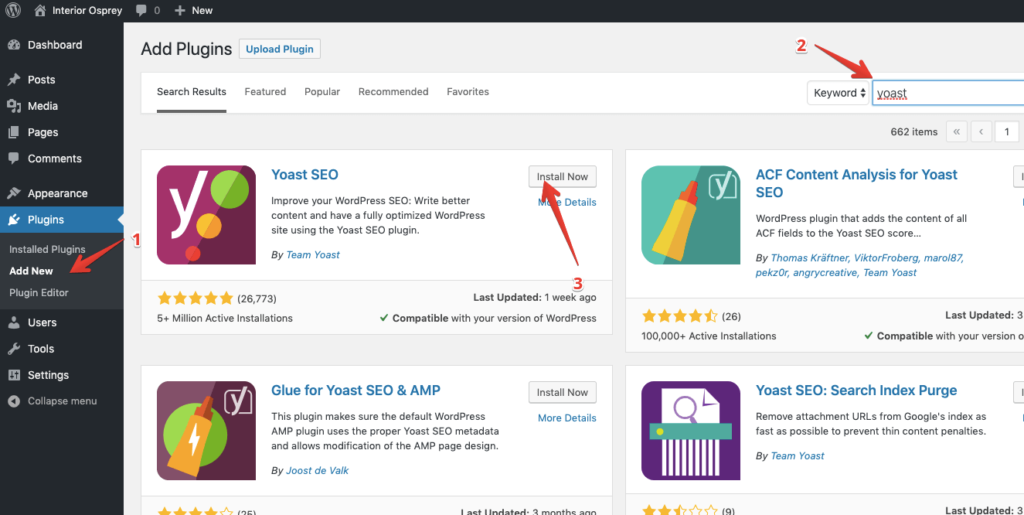
Di seguito sono riportati alcuni plugin di cui dovresti prendere in considerazione l'utilizzo, sono tutti gratuiti e vantaggiosi per il tuo sito.
Modulo di contatto 7 – È un popolare plug-in per moduli di contatto che ti aiuta a creare un potente modulo di contatto per il tuo sito web. Puoi facilmente metterti in contatto con i tuoi visitatori aggiungendo un modulo di contatto sul tuo blog.
Yoast SEO – Questo è il miglior plugin per l'ottimizzazione dei motori di ricerca. Ti aiuta a migliorare la tua visibilità sui motori di ricerca.
UpdraftPlus WordPress Backup Plugin – Questa è la soluzione migliore per creare e ripristinare il backup del tuo sito WordPress.
Plugin per dashboard di Google Analytics per WordPress di MonsterInsights: questo plug-in collega il tuo sito Web a Google Analytics in modo da poter vedere le prestazioni del tuo sito Web nella dashboard.
Wordfence Security – Scansione firewall e malware – Puoi utilizzare questo plugin per proteggere il tuo sito dai malware.
PASSO 8 -Monetizzazione
La monetizzazione del sito Web è un processo di conversione del traffico esistente su un determinato sito Web in entrate. Il modo più diffuso per monetizzare un sito Web è implementare la pubblicità pay per click (PPC) e costo per impressione (CPI/CPM).
Molte agenzie pubblicitarie sul mercato forniscono annunci, ma per questo il tuo sito o blog deve aver bisogno di un buon traffico con stabilità, quindi puoi aggiungere annunci sul tuo sito e iniziare a guadagnare dal tuo lavoro.
Conclusione
Quindi queste sono brevi informazioni su cos'è WordPress e su come può essere utilizzato per guadagnare. È molto semplice da usare e può essere utilizzato da chiunque.
WordPress è considerato il sito di pubblicazione più popolare negli ultimi anni. Oggi puoi trovare più di 100 cm su Internet ma solo i cms di WordPress vengono utilizzati per più del 32% dei siti web. Quindi inizia e lascia che la tua creatività fluisca.
Buona fortuna!
